Outlook'ta dikey çizgiler nasıl eklenir?
Microsoft Outlook'ta mesaj içeriklerini yatay veya dikey çizgilerle ayırmak kesinlikle kolaydır. "Kenarlık" > "Yatay çizgi" özelliğini kullanarak hızlıca yatay çizgiler ekleyebilirsiniz. Peki ya dikey çizgiler? Aslında, e-posta mesajlarınıza dikey çizgiler eklemek için birkaç yöntem daha bulunmaktadır.
Outlook'ta Çizgi şekli ile dikey çizgiler ekleme
Outlook'ta tablo ile dikey çizgiler ekleme
Outlook'ta Çizgi şekli ile dikey çizgiler ekleme
Şekiller özelliği, e-posta mesajlarınıza kolayca bir dikey çizgi çizmenize yardımcı olabilir. Bunu şu şekilde yapabilirsiniz:
Adım 1: Yeni bir e-posta mesajı oluşturun:
- Outlook 2007'de, "Dosya" > "Yeni" > "E-posta Mesajı"'na tıklayın.
- Outlook 2010 ve 2013'te lütfen "Ana Sayfa" sekmesindeki "Yeni" grubundaki "Yeni E-posta" düğmesine tıklayın.
Adım 2: "Ekle" sekmesindeki "İllüstrasyon" grubunda bulunan "Şekiller" > "Çizgi" seçeneğine tıklayın.
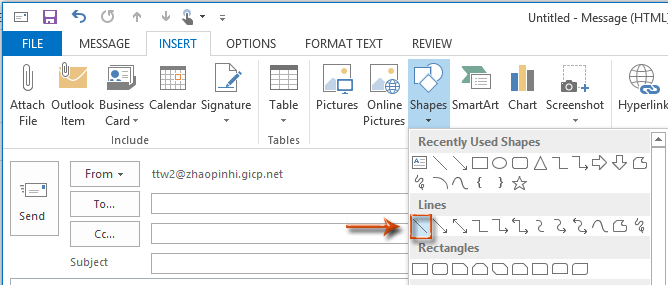
Adım 3: Şimdi imleç bir haça dönüşüyor ![]() , lütfen "Shift" tuşuna basılı tutarken tıklayıp sürükleyerek bir dikey çizgi çizin.
, lütfen "Shift" tuşuna basılı tutarken tıklayıp sürükleyerek bir dikey çizgi çizin.
Bu, e-posta mesajınıza hemen bir dikey çizgi çizer. Aşağıdaki ekran görüntüsüne bakın:
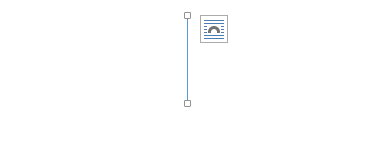
Outlook'daki AI Mail Asistanı: Daha Akıllı Yanıtlar, Daha Açık İletişim (tek tıklama sihirbazlığı!) ÜCRETSİZ
Kutools for Outlook'un AI Mail Asistanı ile günlük Outlook görevlerinizi kolaylaştırın. Bu güçlü araç, geçmiş e-postalarınızdan öğrenerek size akıllı ve doğru yanıtlar sunar, e-posta içeriğinizi optimize eder ve mesaj taslaklarını hazırlamada ve geliştirmede size yardımcı olur.

Bu özellik şunları destekler:
- Akıllı Yanıtlar: Geçmiş konuşmalarınızdan oluşturulan, kişiselleştirilmiş, kesin ve kullanıma hazır yanıtlar alın.
- Geliştirilmiş İçerik: E-posta metniniz otomatik olarak netlik ve etki için iyileştirilir.
- Kolay Taslak Oluşturma: Sadece anahtar kelimeler sağlayın ve AI'nın gerisini halletmesine izin verin; birden fazla yazım stiliyle.
- Akıllı Genişletmeler: Bağlam farkındalığına sahip önerilerle düşüncelerinizi genişletin.
- Özetleme: Uzun e-postaların kısa ve öz bir özetini anında alın.
- Küresel Kapsam: E-postalarınızı herhangi bir dile kolayca çevirin.
Bu özellik şunları destekler:
- Akıllı e-posta yanıtları
- Optimize edilmiş içerik
- Anahtar kelimeye dayalı taslaklar
- Akıllı içerik genişletme
- E-posta özetleme
- Çok dilli çeviri
En önemlisi, bu özellik sonsuza kadar tamamen ücretsiz! Boşuna beklemeyin—şimdi AI Mail Asistanını indirin ve keyfini çıkarın
Outlook'ta tablo ile dikey çizgiler ekleme
Dikey çizgi eklemek için "Tablo" özelliğini kullanan başka bir yöntem daha vardır.
Adım 1: "Ekle" sekmesindeki "Tablo" grubunda bulunan "Tablo" düğmesine tıklayarak "1x1 Tablo" ekleyin.
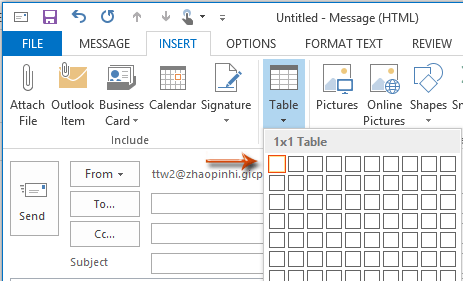
Adım 2: Bu 1x1 tabloyu seçin ve ihtiyacınıza göre genişliğini ve yüksekliğini değiştirin.
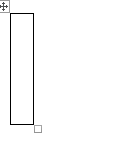
Adım 3: "Biçim Metni" sekmesindeki "Paragraf" grubuna gidin ve bu tablonun alt/üst/sol kenarlıklarını, "Kenarlık düğmesi" > "Alt Kenarlık"/ "Üst Kenarlık"/ "Sol Kenarlık" seçeneklerine tıklayarak kaldırın.
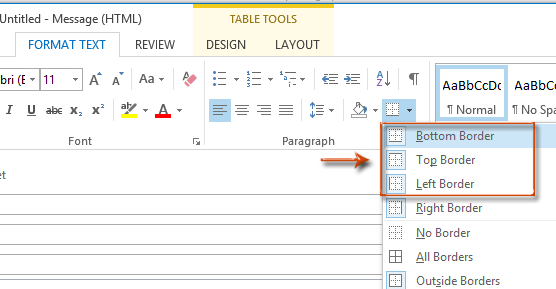
Bu, 1x1 tablonun yalnızca sağ kenarlığını bırakır, bu da e-posta mesajınızda bir dikey çizgi gibi görünür.
En İyi Ofis Verimlilik Araçları
Son Dakika: Kutools for Outlook Ücretsiz Sürümünü Sunmaya Başladı!
Yepyeni Kutools for Outlook ile100'den fazla etkileyici özelliği deneyimleyin! Şimdi indir!
📧 E-posta Otomasyonu: Otomatik Yanıt (POP ve IMAP için kullanılabilir) / E-posta Gönderimini Zamanla / E-posta Gönderirken Kurala Göre Otomatik CC/BCC / Gelişmiş Kurallar ile Otomatik Yönlendirme / Selamlama Ekle / Çoklu Alıcılı E-postaları Otomatik Olarak Bireysel Mesajlara Böl...
📨 E-posta Yönetimi: E-postayı Geri Çağır / Konu veya diğer kriterlere göre dolandırıcılık amaçlı e-postaları engelle / Yinelenen e-postaları sil / Gelişmiş Arama / Klasörleri Düzenle...
📁 Ekler Pro: Toplu Kaydet / Toplu Ayır / Toplu Sıkıştır / Otomatik Kaydet / Otomatik Ayır / Otomatik Sıkıştır...
🌟 Arayüz Büyüsü: 😊 Daha Fazla Şık ve Eğlenceli Emoji / Önemli e-postalar geldiğinde uyarı / Outlook'u kapatmak yerine küçült...
👍 Tek Tıkla Harikalar: Tümüne Eklerle Yanıtla / Kimlik Avı E-postalarına Karşı Koruma / 🕘 Gönderenin Saat Dilimini Göster...
👩🏼🤝👩🏻 Kişiler & Takvim: Seçilen E-postalardan Toplu Kişi Ekle / Bir Kişi Grubunu Bireysel Gruplara Böl / Doğum günü hatırlatıcısını kaldır...
Kutools'u tercih ettiğiniz dilde kullanın – İngilizce, İspanyolca, Almanca, Fransızca, Çince ve40'tan fazla başka dili destekler!


🚀 Tek Tıkla İndir — Tüm Ofis Eklentilerini Edinin
Şiddetle Tavsiye Edilen: Kutools for Office (5'i1 arada)
Tek tıkla beş kurulum paketini birden indirin — Kutools for Excel, Outlook, Word, PowerPoint ve Office Tab Pro. Şimdi indir!
- ✅ Tek tık kolaylığı: Beş kurulum paketinin hepsini tek seferde indirin.
- 🚀 Her türlü Ofis görevi için hazır: İhtiyacınız olan eklentileri istediğiniz zaman yükleyin.
- 🧰 Dahil olanlar: Kutools for Excel / Kutools for Outlook / Kutools for Word / Office Tab Pro / Kutools for PowerPoint